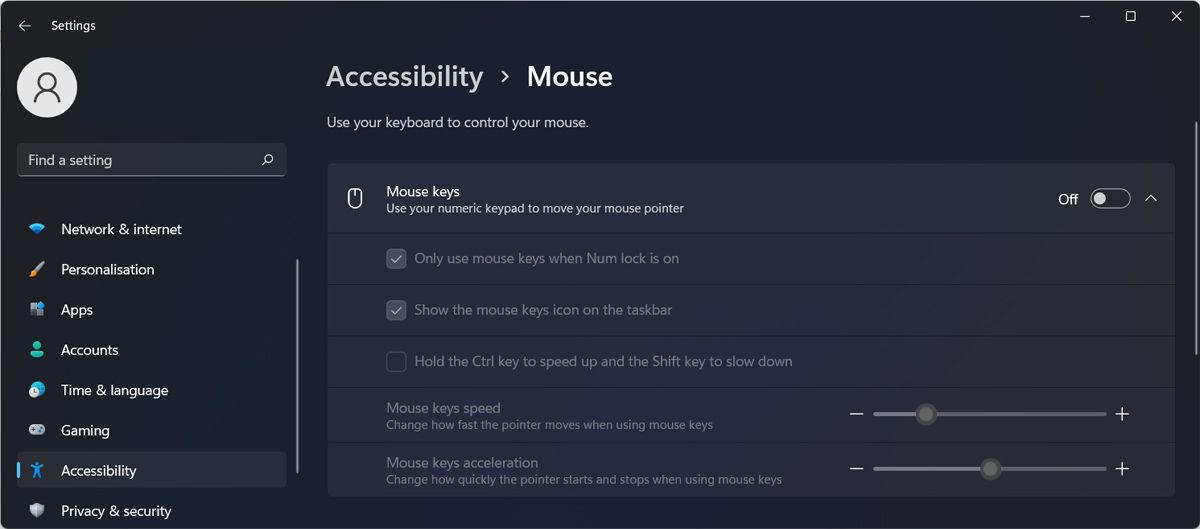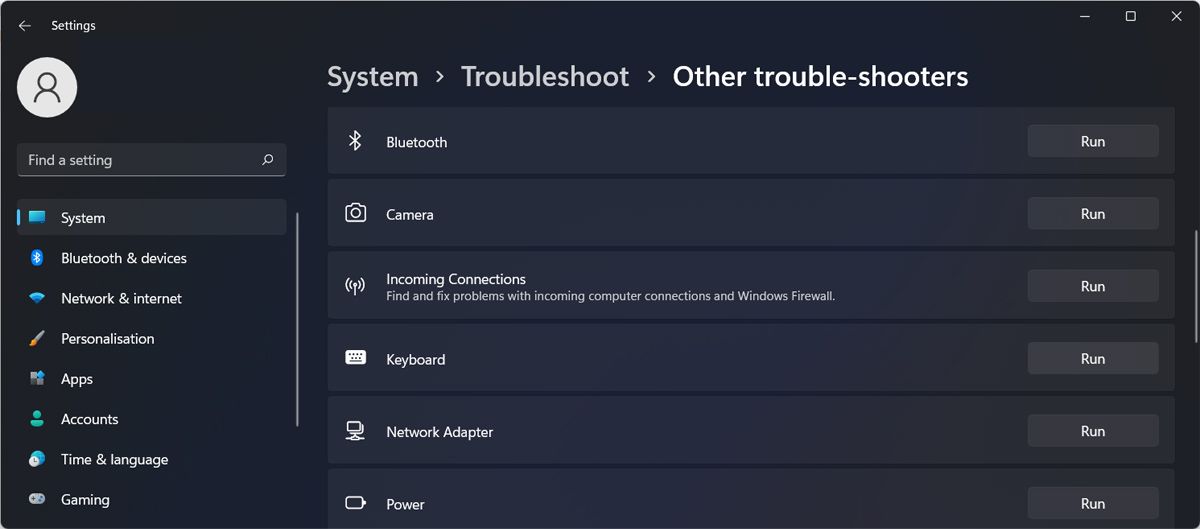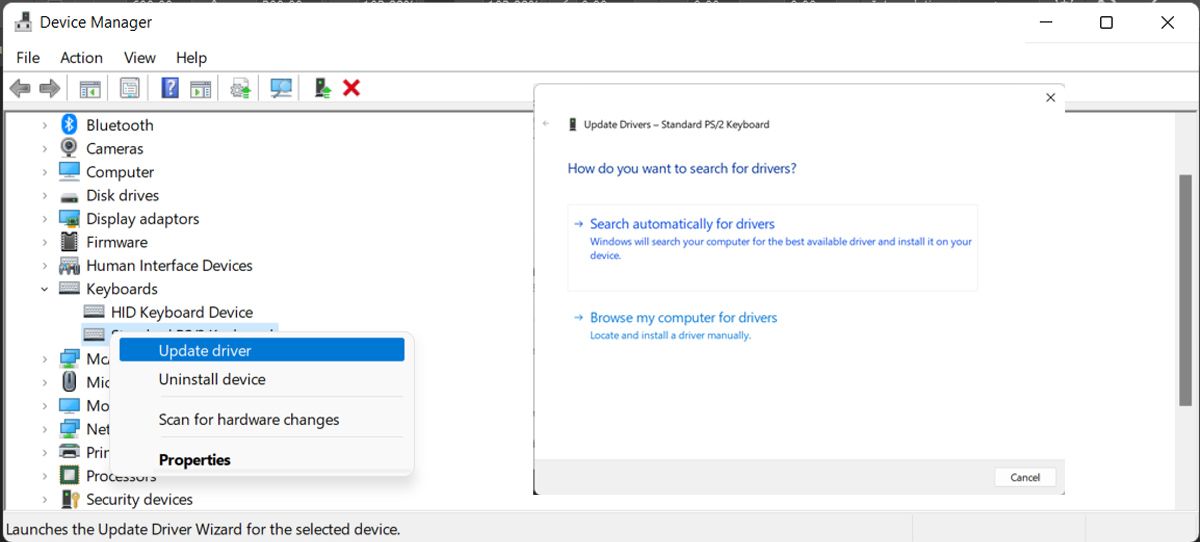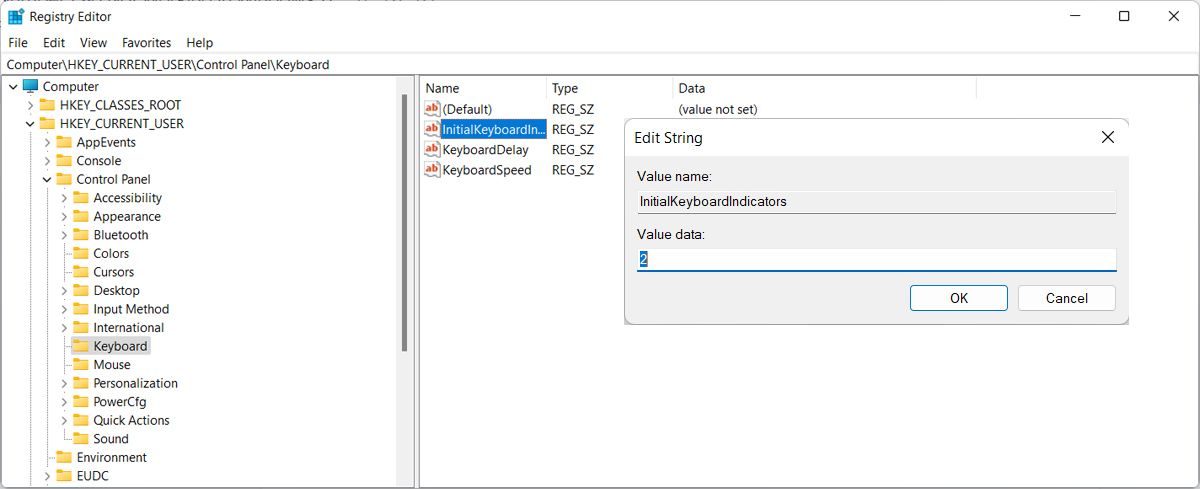Nếu bạn sử dụng bàn phím số để nhập nhanh các số, bạn sẽ bỏ lỡ nó khi nó ngừng hoạt động. Tuy nhiên, có nhiều cách để làm cho nó hoạt động trở lại trên Windows 11.
Do đó, hãy cùng khám phá cách bạn có thể sửa bàn phím số bị trục trặc trên Windows 11, cùng với thủ thuật thay thế nhanh chóng nếu bạn không có thời gian hoặc kiên nhẫn để sửa bàn phím số ngay bây giờ.
1. Bật Num Lock
Nếu bạn nhận thấy bàn phím của mình thực hiện một số thao tác kỳ lạ chẳng hạn như cuộn lên và xuống thay vì viết số, bàn phím số đã bị vô hiệu hóa. Cách nhanh nhất để kích hoạt nó là nhấn Num Lock Chìa khóa. Thông thường, bàn phím có đèn chiếu sáng nhỏ cho các phím đặc biệt như Num Lock hoặc Phím Caps Lock. Nếu đèn sáng, bàn phím số của bạn đã được bật.
Nếu bạn nhận thấy các phím không hoạt động như bình thường và bạn cảm thấy một số lực cản khi nhấn vào nó, có thể đã đến lúc bạn nên vệ sinh bàn phím của mình.
Nếu không có gì sai với chính khóa, hãy chuyển sang các giải pháp tiếp theo.
2. Tắt Phím Chuột
Nếu bạn đã bật tính năng phím chuột trên máy tính Windows 11 của mình, bạn có thể sử dụng các phím số để điều khiển con trỏ của mình. Và mặc dù đây là một tùy chọn tốt để kích hoạt khi chuột của bạn bị trục trặc, nó sẽ ngăn bạn sử dụng bàn phím số như bình thường.
Đây là cách bạn có thể tắt các phím chuột:
- Mở Bắt đầu menu và chọn Cài đặt.
- Hướng tới Trợ năng> Chuột.
- Ở đó, đi đến Sử dụng bàn phím để điều khiển chuột và tắt công tắc bên cạnh Phím chuột.
- Bật bàn phím số và kiểm tra xem nó có đang hoạt động hay không.
3. Chạy Trình gỡ rối bàn phím
Nếu bàn phím số bị trục trặc không phải là vấn đề duy nhất liên quan đến bàn phím của bạn, bạn nên chạy trình khắc phục sự cố bàn phím Windows để bàn phím của bạn hoạt động như bình thường. Đây là cách bạn có thể làm điều đó:
- Nhấn Win + I để hiển thị Cài đặt.
- Đi đến Hệ thống> Khắc phục sự cố > Những kẻ gây rối khác.
- Cuộn xuống Bàn phím và nhấp vào Chạy cái nút.
Sau khi hoàn tất quá trình khắc phục sự cố, Windows sẽ thông báo cho bạn về các sự cố đã phát hiện và đề xuất các giải pháp để khắc phục.
4. Cập nhật trình điều khiển bàn phím
Có khả năng bàn phím số trên bàn phím của bạn không hoạt động do ổ đĩa bàn phím đã lỗi thời, bị hỏng hoặc không tương thích. Nếu đang sử dụng bàn phím ngoài, bạn có thể tải xuống phiên bản trình điều khiển mới nhất từ trang web của nhà sản xuất hoặc bạn có thể sử dụng Trình quản lý thiết bị.
- Nhấn Thắng + X và chọn Quản lý thiết bị.
- Mở rộng Những bàn phím thực đơn.
- Nhấp chuột phải vào trình điều khiển của bàn phím và chọn Cập nhật driver.
- Trong cửa sổ bật lên, hãy nhấp vào Tự động tìm kiếm trình điều khiển.
Windows 11 bây giờ sẽ tìm kiếm phiên bản trình điều khiển đã được xác minh và cài đặt nó.
5. Chỉnh sửa Windows Registry
Có thể một ứng dụng của bên thứ ba đã thay đổi cài đặt hệ thống của bạn và bây giờ bạn không thể sử dụng bàn phím số. Trong trường hợp này, việc chỉnh sửa sổ đăng ký sẽ khắc phục được sự cố.
- Mở Registry Editor với quyền quản trị.
- Hướng tới HKEY_CURRENT_USER> Bảng điều khiển> Bàn phím.
- Mở InitialKeyboardIndicators.
- Bộ Dữ liệu giá trị đến 2 và bấm vào ĐƯỢC RỒI.
- Khởi động lại máy tính của bạn và kiểm tra xem bàn phím số đã hoạt động chưa.
6. Sử dụng Bàn phím ảo
Nếu bạn không thể làm cho bàn phím số hoạt động, bạn có thể sử dụng bàn phím ảo Windows 11 để thay thế. Để khởi chạy nó, hãy nhấn Ctrl + phím Windows + O phim tăt.
Nếu cách này không hiệu quả, bạn có thể mở nó từ menu Cài đặt. Đi đến Trợ năng> Bàn phím và bật nút gạt bên cạnh Bàn phím ảo.
Theo mặc định, bàn phím ảo không bao gồm bàn phím số. Để kích hoạt nó, hãy nhấp vào Tùy chọn và kiểm tra Bật bàn phím số quyền mua.
Nếu bạn đang tìm kiếm một bàn phím ảo với nhiều tùy chọn tùy chỉnh hơn, bạn có thể cài đặt một bàn phím ảo miễn phí tương thích với Windows 11.
Nhận Num Pad hoạt động trở lại
Với những mẹo nhanh này, bạn sẽ làm cho bàn phím số hoạt động trở lại. Để tránh bất kỳ sự cố nào trong tương lai, đừng quá điên cuồng khi nói đến việc ánh xạ lại bàn phím của bạn.
Nếu không có gì hiệu quả và bạn vẫn không thể sử dụng bàn phím số, bạn có thể phải mang máy tính xách tay của mình đến dịch vụ chuyên nghiệp hoặc mua một bàn phím bên ngoài mới.